Cómo verificar y administrar el correo electrónico desde su Apple Watch

Hay muchas funciones incluidas en un Apple Watch. Una de ellas es la capacidad de recibir notificaciones por correo electrónico, leer mensajes e incluso responderlas desde su muñeca. Así es cómo.
Ya sea emparejado con su iPhone o no, haymucho que puedes hacer con tu Apple Watch. Una de las habilidades importantes es realizar un seguimiento de su correo electrónico. Ahora, ciertamente no vas a enviar ningún correo electrónico importante desde él. Sin embargo, es bueno recibir notificaciones por correo electrónico, escanear el contenido de un mensaje e incluso responder desde su muñeca. A continuación, le mostramos cómo configurar y ver qué puede hacer.
Configure el correo electrónico para su Apple Watch
Una de las opciones más convenientes es obtenernotificaciones por correo electrónico enviadas a su reloj. No más tener que lidiar con sacar su teléfono de su bolsillo: problemas del primer mundo, ¿verdad? Para comenzar, abra la aplicación Watch en su iPhone y toque Mi reloj> Correo. Luego seleccione la opción "Reflejar mi iPhone" parause la misma configuración de notificación que su teléfono o "Personalizado" para obtener más opciones de notificación. Probablemente quiera usar "Personalizado" si usa varias cuentas de correo electrónico.
Luego elija la cuenta de correo electrónico que deseanotificaciones y asegúrese de que "Mostrar alertas" esté activado. Aquí también puede elegir si desea que la notificación reproduzca un sonido, simplemente toque su muñeca o ambos.
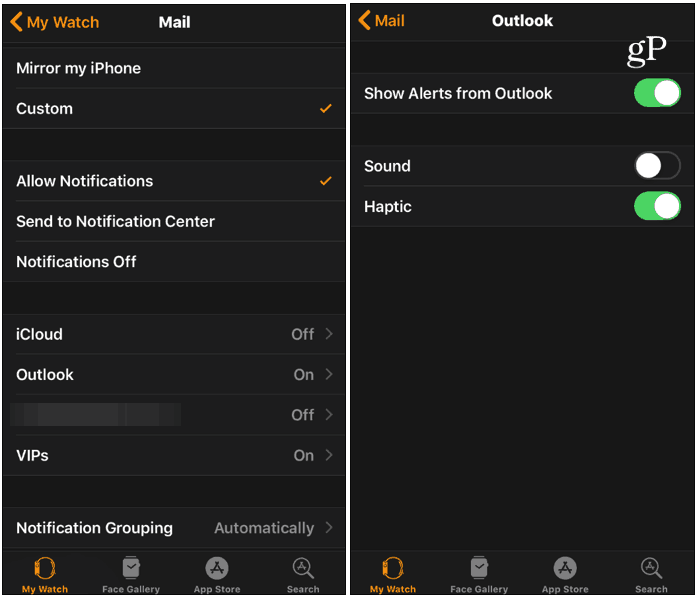
Leer mensajes en Apple Watch
Para ver los mensajes en su reloj, abra la aplicación Correode tu lista de aplicaciones. Eso le dará una lista de mensajes de todas las bandejas de entrada. Esto le permite obtener una vista previa de su correo. Pero puede tocar "Todas las bandejas de entrada" en la parte superior. Luego, desplácese para ver una cuenta específica que haya configurado.
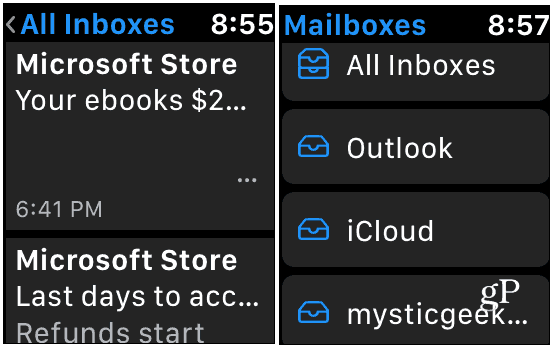
Toque un correo electrónico para leer el mensaje completo siquerer. Simplemente desplácese hacia arriba o hacia abajo para ver todo. El texto es bastante pequeño, por lo que puede tocar dos veces la pantalla para aumentar el tamaño. Por ejemplo, en la imagen a continuación estoy usando un correo electrónico de Microsoft. Puede hacer estallar el texto y desplazarse por la pantalla para leerlo.
Obviamente, no va a leer el boletín y el mensaje promocional en su reloj. Pero es una buena capacidad saber si tiene un mensaje importante que necesita leer.
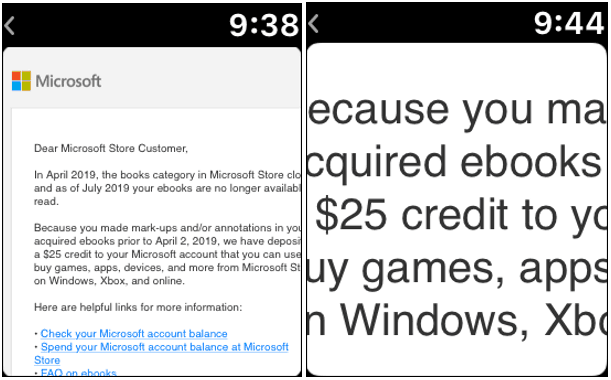
Responder al correo electrónico en Apple Watch
También puede administrar sus mensajes directamente desde su reloj. Mantenga presionada la pantalla y aparecerá un menú con opciones: Responder, Papelera, Marcar y No leído.
Responder a un mensaje es donde las cosas se poneninteresante. Puede componer su respuesta usando su voz para dictar su respuesta, seleccionar una respuesta rápida predeterminada de la lista, usar Emoji o incluso escribirla a mano usando la función "Garabato".
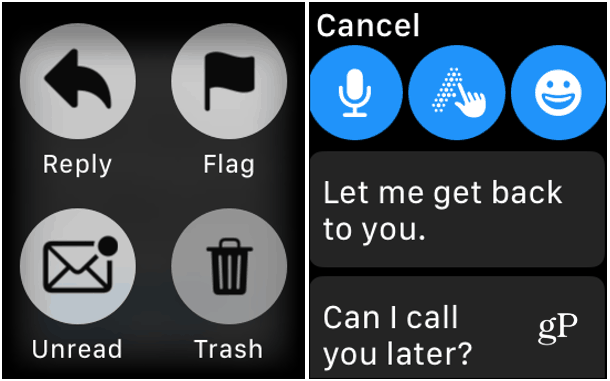
Independientemente del método que utilice para redactar su respuesta, cuando haya terminado, presione el botón Enviar.
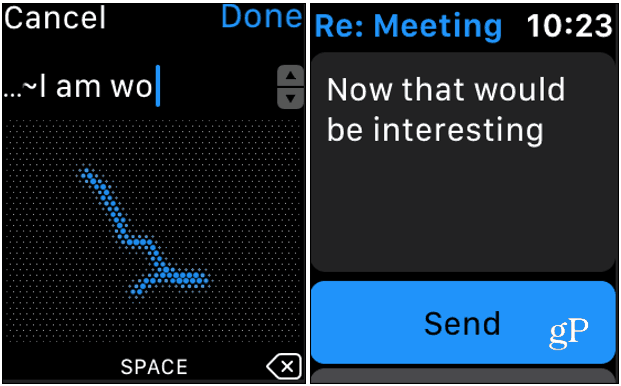
También vale la pena señalar que puede administrar otras opciones de correo electrónico para su reloj desde iPhone. Puede hacerlo abriendo la aplicación Watch y dirigiéndose a Mi reloj> Correo y desplácese hacia abajo Configuraciones de correo sección. Allí puede cambiar cosas como las respuestas predeterminadas, la firma, el número de líneas de mensaje de vista previa y las respuestas predeterminadas donde incluso puede agregar las suyas.
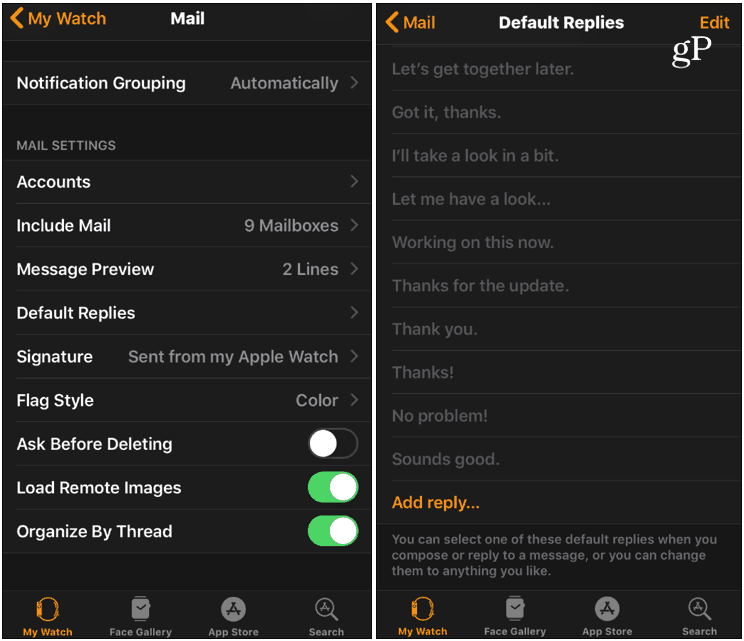
Similar a otras características como usar sumira como un control remoto para un Apple TV, no pasarás mucho tiempo administrando todos tus correos electrónicos desde tu reloj. Pero la capacidad de hacerlo y las herramientas que proporciona pueden ser útiles cuando las necesita.










Deja un comentario